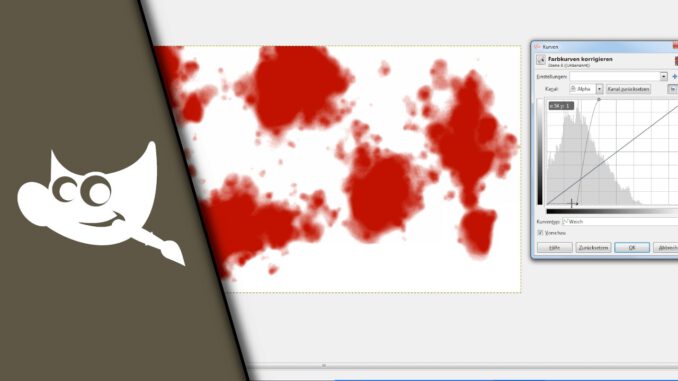
Gimp Blut / Blutfleck erstellen
Du willst spannende oder gruslige Projekte umsetzen? Dann darf natürlich auch ein wenig Blut nicht fehlen. Wir möchten dir in diesem Beitrag zeigen, wie du in Gimp Blut simulieren kannst, sodass es nach recht realistischen Blutflecken aussehen, die sich auf der Kamera befinden. Das eignet sich nicht nur für einen Film, sondern beispielsweise auch für Spiele in der Ego-Perspektive. Somit bist du dank dieses Beitrags für alle deine Projekte gut gewappnet und kannst entsprechende Blutflecken herstellen. Natürlich kann an auch einfach die Farben wechseln und Farbflecken in jedem Farbton erstellen. Die Anwendungsmöglichkeiten sind vielfältig!
So kannst du in Gimp Blut simulieren:
Das Stichwort heißt in diesem Beitrag „Sprühpistole“. Eines der Werkzeuge, dass man wahrscheinlich sonst noch nie in Gimp wirklich benutzt hat. Für den Blut Effekt eignet es sich aber sehr gut. Der Vergleich ist zwar hart, aber wahrscheinlich weil man hier ähnlich mit Flüssigkeiten umhersprühen kann. So kann man sich auf jeden Fall das passende Werkzeug sehr gut merken!
Schritt-für-Schritt Anleitung:
- Lege ein neues Projekt in Gimp an
- Erstelle eine Eben in Transparenz
- Wechsle zum Werkzeug „Sprühpistole“
- Wähle als Pinsel „Sparks“ (oder Funken)
- Je nach Größe deiner Ebene muss die Größe deines Pinsel variieren. Ein gutes Maß ist ungefähr ein Sechstel deiner Ebene
- Fahre mit dem Werkzeug über die Ebene. Nimm einige Stellen öfters mit, damit hier die Farbe intensiver wird
- Sperre im Ebenen-Menü den Alpha-Kanal der besprühten Ebene
- Wähle dir nun die passende Farbe aus (z.B. blutrot)
- Gehe auf „Bearbeiten“ -> „Mit Vordergrundfarbe füllen“
- Entsperre den Alpha-Kanal wieder
- Gehe nun auf „Farben“ -> „Kurven“
- Setze den Kanal auf „Alpha“ und stelle die Werte ungefähr so ein:
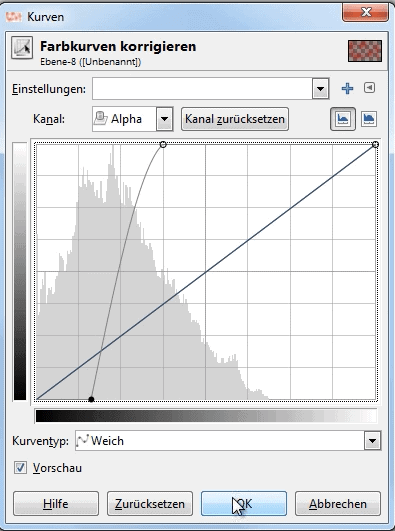
- Passe den unteren Regler nach deinen Wünschen an, um die entsprechenden Ränder des Blutflecks zu erzeugen
- Falls noch vorhanden, lösche die weiße Hintergrund Ebene
- Fertig!
| # | Vorschau | Produkt | Preis | |
|---|---|---|---|---|
| 1 |
|
GIMP - Kurzanleitung & Tastenkürzel | 5,90 EUR | Bei Amazon kaufen* |
| 2 |
|
GIMP für Dummies | 19,99 EUR | Bei Amazon kaufen* |
| 3 |
|
The GIMP Workbook: A Step-by-Step New Users Manual | 32,09 EUR | Bei Amazon kaufen* |
Einen Blutfleck in Gimp zu erstellen geht schnell und ist mit jedem mal anders. Daher kann es sich auch lohnen drei oder vier Entwürfe zu machen und dann aus dem besten auszuwählen. Wir hoffen, dass dir das bei deinen weiteren Projekten geholfen hat und du auf diese Weise weiterkommst. Lass uns gerne auch von deinen Projekten wissen und kommentiere und einem Youtube Video! Viel Spaß und Erfolg!
Video-Anleitung:
Links mit * sind Affiliate-Links. Durch den Kauf über diesen Link erhalten wir einen Teil des Kaufpreises als Provision, ohne dass für dich Mehrkosten entstehen. Das hilft uns die hier vorhandenen Angebote für dich weiter auszubauen! Danke!
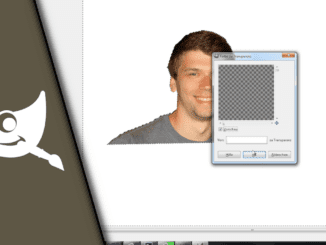
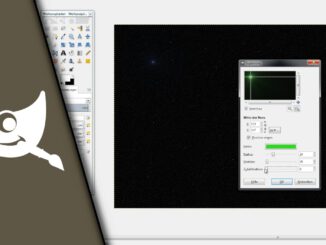
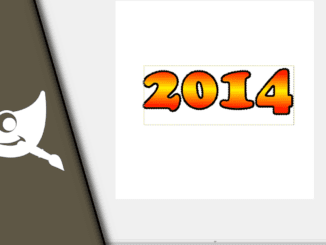
Hinterlasse jetzt einen Kommentar